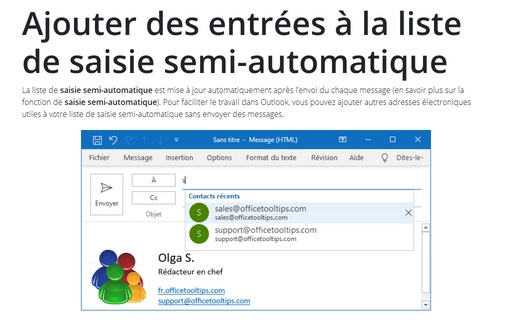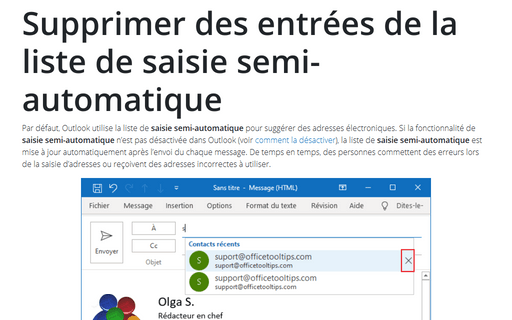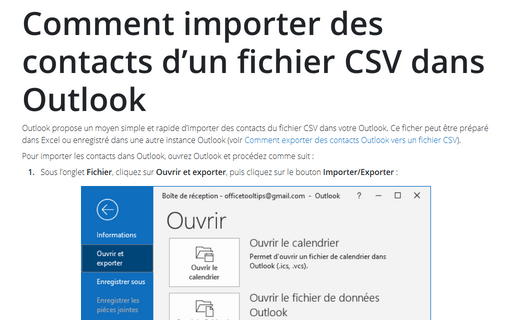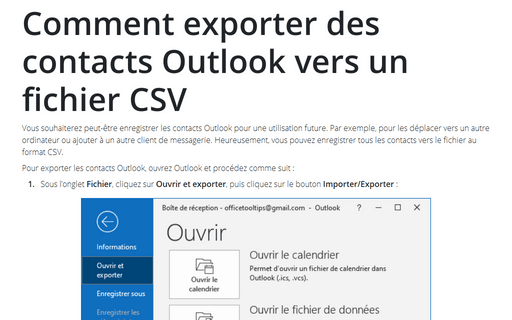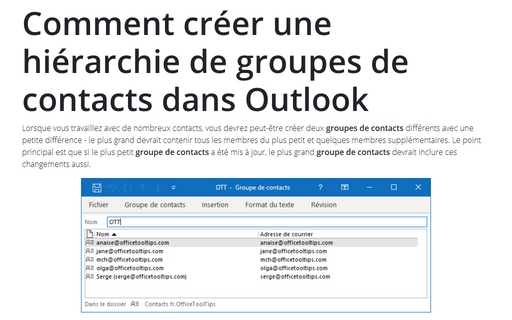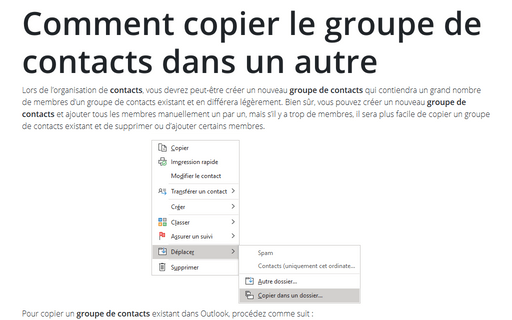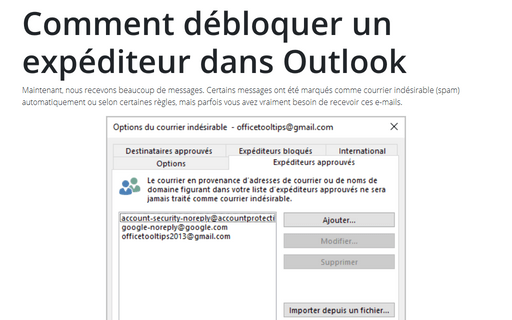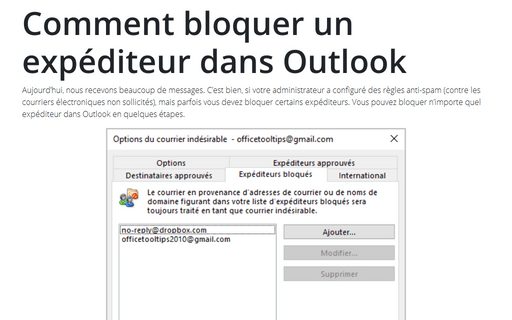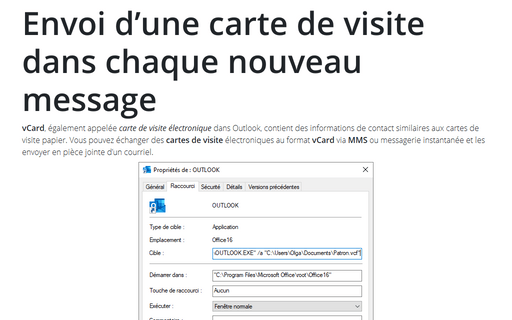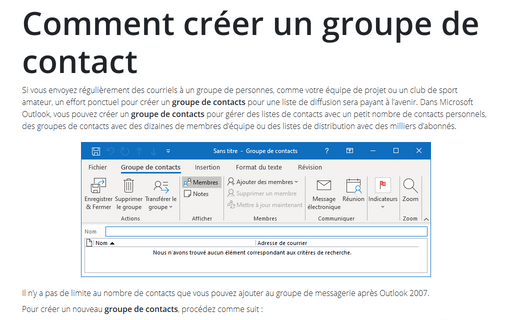Contacts in Outlook 2016
Ajouter des entrées à la liste de saisie semi-automatique
La liste de saisie semi-automatique est mise à jour automatiquement après l’envoi du chaque message (en savoir plus sur la fonction de saisie semi-automatique). Pour faciliter le travail dans Outlook, vous pouvez ajouter autres adresses électroniques utiles à votre liste de saisie semi-automatique sans envoyer des messages.
Supprimer des entrées de la liste de saisie semi-automatique
Par défaut, Outlook utilise la liste de saisie semi-automatique pour suggérer des adresses électroniques. Si la fonctionnalité de saisie semi-automatique n’est pas désactivée dans Outlook (voir comment la désactiver), la liste de saisie semi-automatique est mise à jour automatiquement après l’envoi du chaque message.
Comment importer des contacts d’un fichier CSV dans Outlook
Outlook propose un moyen simple et rapide d’importer des contacts du fichier CSV dans votre Outlook. Ce ficher peut être préparé dans Excel ou enregistré dans une autre instance Outlook (voir Comment exporter des contacts Outlook vers un fichier CSV).
Comment exporter des contacts Outlook vers un fichier CSV
Vous souhaiterez peut-être enregistrer les contacts Outlook pour une utilisation future. Par exemple, pour les déplacer vers un autre ordinateur ou ajouter à un autre client de messagerie. Heureusement, vous pouvez enregistrer tous les contacts vers le fichier au format CSV.
Comment créer une hiérarchie de groupes de contacts dans Outlook
Lorsque vous travaillez avec de nombreux contacts, vous devrez peut-être créer deux groupes de contacts différents avec une petite différence - le plus grand devrait contenir tous les membres du plus petit et quelques membres supplémentaires. Le point principal est que si le plus petit groupe de contacts a été mis à jour, le plus grand groupe de contacts devrait inclure ces changements aussi.
Comment copier le groupe de contacts dans un autre
Lors de l’organisation de contacts, vous devrez peut-être créer un nouveau groupe de contacts qui contiendra un grand nombre de membres d’un groupe de contacts existant et en différera légèrement. Bien sûr, vous pouvez créer un nouveau groupe de contacts et ajouter tous les membres manuellement un par un, mais s’il y a trop de membres, il sera plus facile de copier un groupe de contacts existant et de supprimer ou d’ajouter certains membres.
Comment débloquer un expéditeur dans Outlook
Maintenant, nous recevons beaucoup de messages. Certains messages ont été marqués comme courrier indésirable (spam) automatiquement ou selon certaines règles, mais parfois vous avez vraiment besoin de recevoir ces e-mails.
Comment bloquer un expéditeur dans Outlook
Aujourd’hui, nous recevons beaucoup de messages. C’est bien, si votre administrateur a configuré des règles anti-spam (contre les courriers électroniques non sollicités), mais parfois vous devez bloquer certains expéditeurs. Vous pouvez bloquer n’importe quel expéditeur dans Outlook en quelques étapes.
Envoi d’une carte de visite dans chaque nouveau message
vCard, également appelée carte de visite électronique dans Outlook, contient des informations de contact similaires aux cartes de visite papier. Vous pouvez échanger des cartes de visite électroniques au format vCard via MMS ou messagerie instantanée et les envoyer en pièce jointe d’un courriel.
Comment créer un groupe de contact
Si vous envoyez régulièrement des courriels à un groupe de personnes, comme votre équipe de projet ou un club de sport amateur, un effort ponctuel pour créer un groupe de contacts pour une liste de diffusion sera payant à l’avenir. Dans Microsoft Outlook, vous pouvez créer un groupe de contacts pour gérer des listes de contacts avec un petit nombre de contacts personnels, des groupes de contacts avec des dizaines de membres d’équipe ou des listes de distribution avec des milliers d’abonnés.